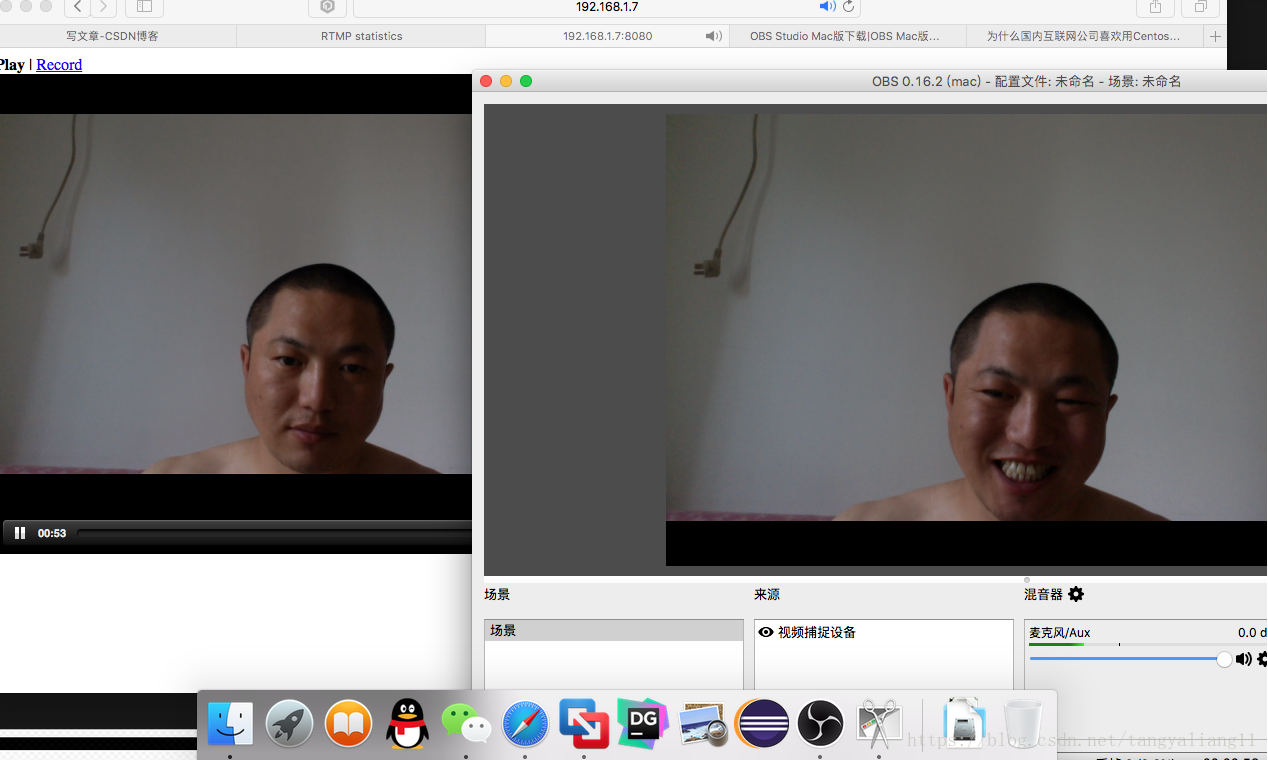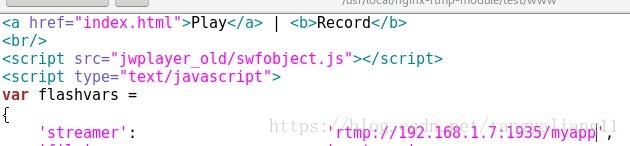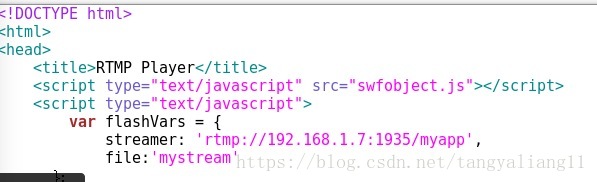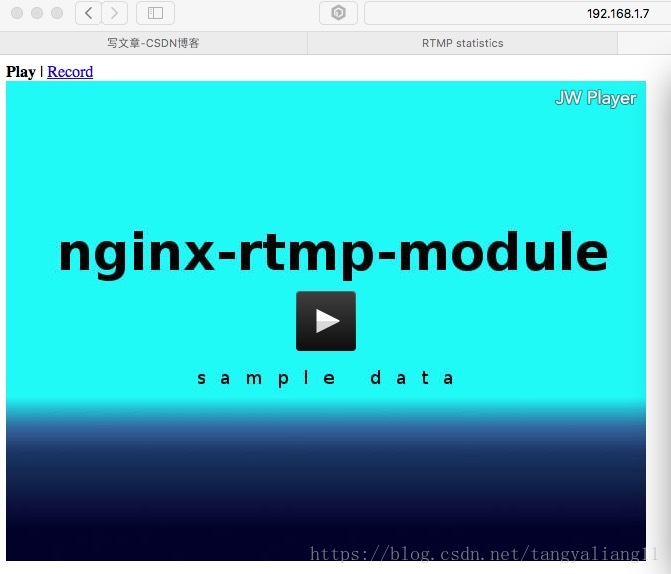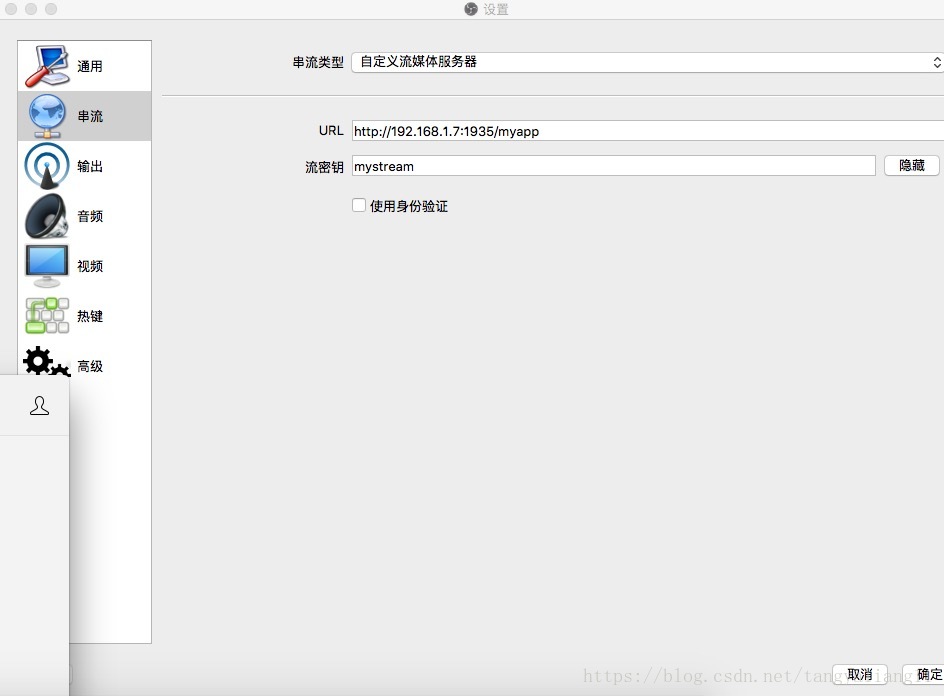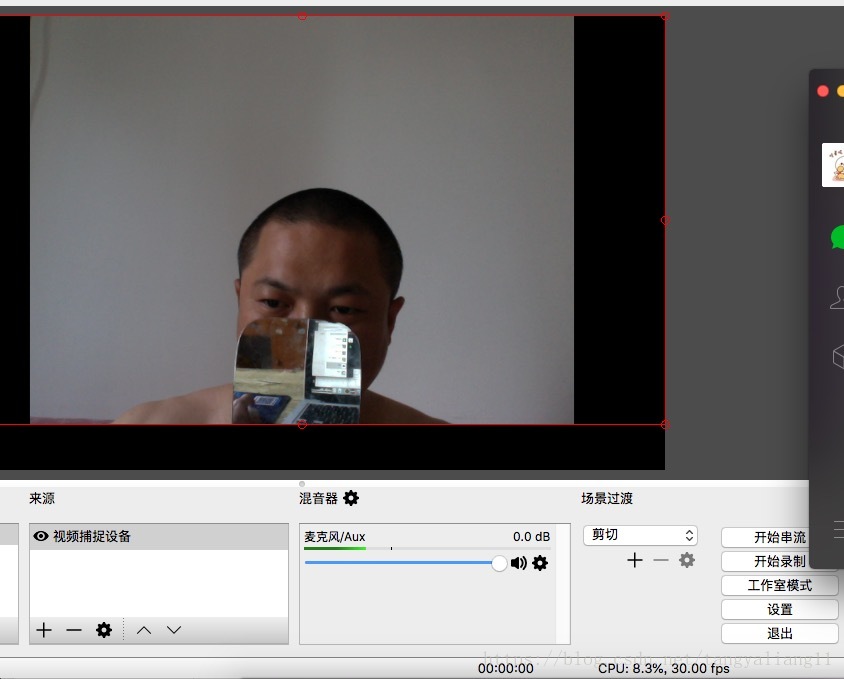我就真是服气了一些人,转载别人写的东西之前不测试测下,十篇文章有八篇相同,害得我照你们的办法弄不出来(承认能力有问题),自己弄了一个,完全亲测,还有辟邪图像为证。有问题请呼我。
安装nginx依赖软件
yum -y install gcc gcc-c++ autoconf automake make
yum -y install zlib zlib-devel openssl openssl-devel pcre pcre-devel安装nginx与rtmp模块,rtmp下载方法下面有。
//首先进入local目录
cd /usr/local
//下载nginx
wget http://nginx.org/download/nginx-1.13.12.tar.gz
//解压
tar zxvf nginx-1.13.12.tar.gz
//创建nginx安装目录与模块目录
mkdir -p /usr/local/nginx/module
//创建视频数据存放闻之
mkdir -p /usr/local/nginx/myapp
//进入/usr/local/nginx/module目录
cd /usr/local/nginx/module
//下并下载nginx-rtmp-module(没有安装git的请安装,执行语句的时候没有git会提示你)
git clone https://github.com/arut/nginx-rtmp-module.git
//下载后的文件夹名称叫做nginx-rtmp-module
//进入解压后的nginx目录中,指定nginx安装目录并且指定了安装的模块
cd /usr/local/nginx-1.13.12/
./configure --prefix=/usr/local/nginx --add-module=/usr/local/nginx/module/nginx-rtmp-module
//编译并安装
make && make instal
//启动nginx
/usr/local/nginx/sbin/nginx
此时如果没有问题,那么你就可以访问http://127.0.0.1了,会出现welcome界面。
接下来配置nginx与nginx-rtmp-module
//在nginx-rtmp-module中带有一个nginx.conf的配置文件,把它覆盖到nginx中的配置文件
cp /usr/local/nginx/module/test/nginx.conf /usr/local/nginx/conf
询问你是否覆盖,输入y 并回车
//编辑nginx配置文件,使用vim打开
vim /usr/local/nginx/conf/nginx.conf
//修改的地方一共有三处分别是
1、rtmp节点下的在live on;下加入
hls on;
hil_path /usr/local/nginx/myapp;
2、在http节点下,修改两个root的路径。
修改之后保存即可,接下来修改web界面。
第一个、修改文件/usr/local/nginx/module/nginx-rtmp-module/test/www/index.html,修改ip以及端口。
第二个、修改文件/usr/local/nginx/module/nginx-rtmp-module/test/www/record.html,修改ip以及端口。
第三个、修改文件/usr/local/nginx/module/nginx-rtmp-module/test/rtmp-publisher/player.html,修改ip以及端口。
这时需要重新加载配置,使用命令/usr/local/nginx/sbin/nginx -s reload
如果启动没有问题,那么访问端口刚才已经修改为8080那么你看到的界面应该是下图。
请注意端口好伐?当然你点击没有任何图像出来。
下面配置直播工具,obs。下载地址 http://www.pc6.com/mac/410309.html,各位大哥请注意下载版本,谢谢。
安装后打开界面在设置中选中,串流,类型自定义流媒体服务器,按照我的如下填写绝对没有问题,具体含义稍后解释,确定。
配置图像输出:在来源处点+号,选择视频捕捉设备,然后在设备处选择你的摄像头即可。
这是可以开始直播了,点击右侧开始串流,然后打开web地址,192.168.1.7:8080就可以看见了。
看下图明显可以看到有延迟,我计算了下大约5秒。